Maison >Tutoriel système >Série Windows >Description détaillée de l'utilisation et de l'emplacement de la fonction de recherche Win11
Description détaillée de l'utilisation et de l'emplacement de la fonction de recherche Win11
- WBOYWBOYWBOYWBOYWBOYWBOYWBOYWBOYWBOYWBOYWBOYWBOYWBavant
- 2024-01-02 23:36:061201parcourir
Dans le système Windows, la fonction de recherche est très simple à utiliser. Elle peut être utilisée pour rechercher directement de nombreux programmes que vous souhaitez ouvrir, tels que le Gestionnaire des tâches, le Panneau de configuration, etc. Cependant, certains utilisateurs ne savent pas comment les trouver. recherchez après la mise à jour vers win11, en fait nous pouvons l'activer dans les paramètres de la barre des tâches.
Où rechercher dans win11 :
Réponse : dans la barre des tâches.
1. Cliquez sur le bouton en forme de loupe dans la barre des tâches pour ouvrir la recherche, comme indiqué sur l'image,
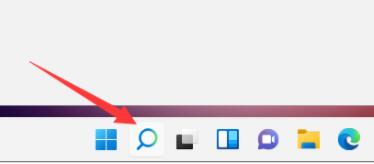
2 Après l'ouverture, saisissez simplement le contenu dans le champ de recherche ci-dessus pour lancer la recherche.
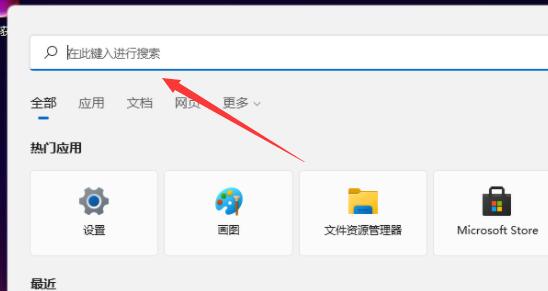
3. S'il n'y a pas de bouton de recherche dans notre barre des tâches, cliquez avec le bouton droit sur l'espace vide de la barre des tâches et ouvrez "Paramètres de la barre des tâches"
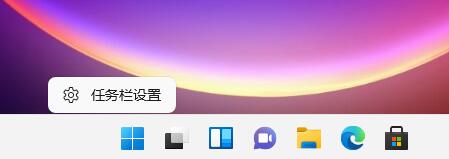
4. et vous pouvez effectuer une recherche dans la barre des tâches. Un bouton de recherche apparaît dans la barre.
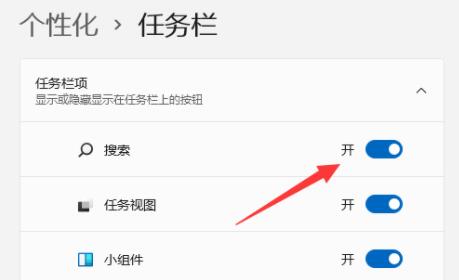
Ce qui précède est le contenu détaillé de. pour plus d'informations, suivez d'autres articles connexes sur le site Web de PHP en chinois!

